갤럭시 잠금화면 시계에 날씨 정보 표시하기
728x90
반응형

One UI 6.1부터 잠금화면에 위젯을 추가할 수 있어서 유용한 위젯들을 잠금화면에 추가해서 더 편리하게 사용할 수 있게 되었어요.
그래서 이렇게 날씨 위젯을 추가해서 잠금화면이나 AOD에서도 날씨 정보를 볼 수 있답니다.

하지만 이렇게 날씨를 위젯으로 추가할 경우에는 추가할 수 있는 위젯 갯수도 줄어들어서 다른 원하는 위젯을 배치할 수가 없게 되는데요.
이럴 땐 잠금화면 시계 밑에 날씨 정보만 따로 표시하면 된답니다!!
먼저 폰 설정으로 들어가 주세요.

그리고 배경화면 및 스타일을 선택 후 왼쪽 잠금 화면을 선택해 주세요.
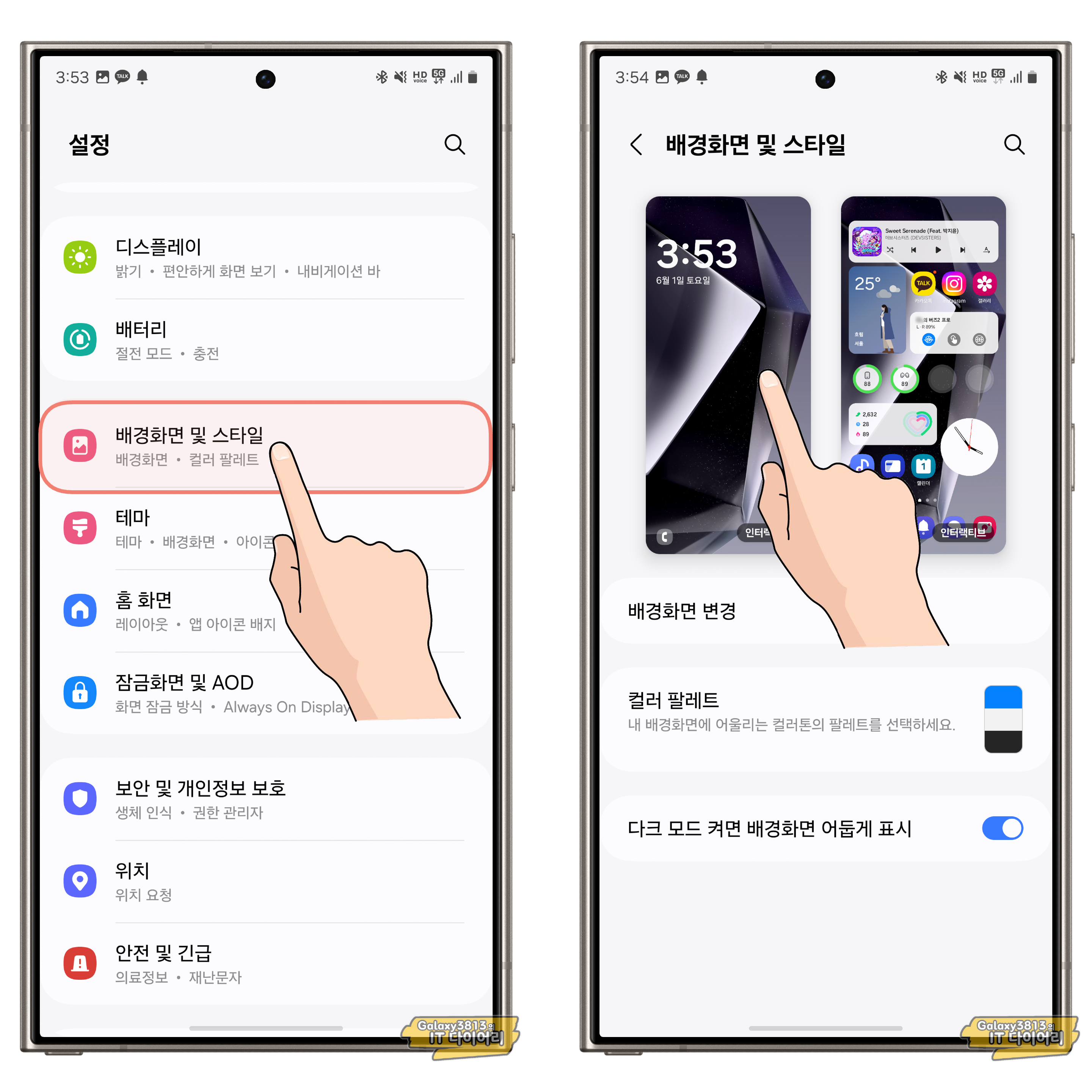
잠금화면 설정에서 시계를 터치해 주세요.

그러면 잠금화면 시계 스타일이나 크기 등등 설정할 수 있는 메뉴가 나오는데요. 아래로 약간 스크롤하면 날씨정보 표시가 있어요. 날씨 정보 표시를 On으로 켜주세요.
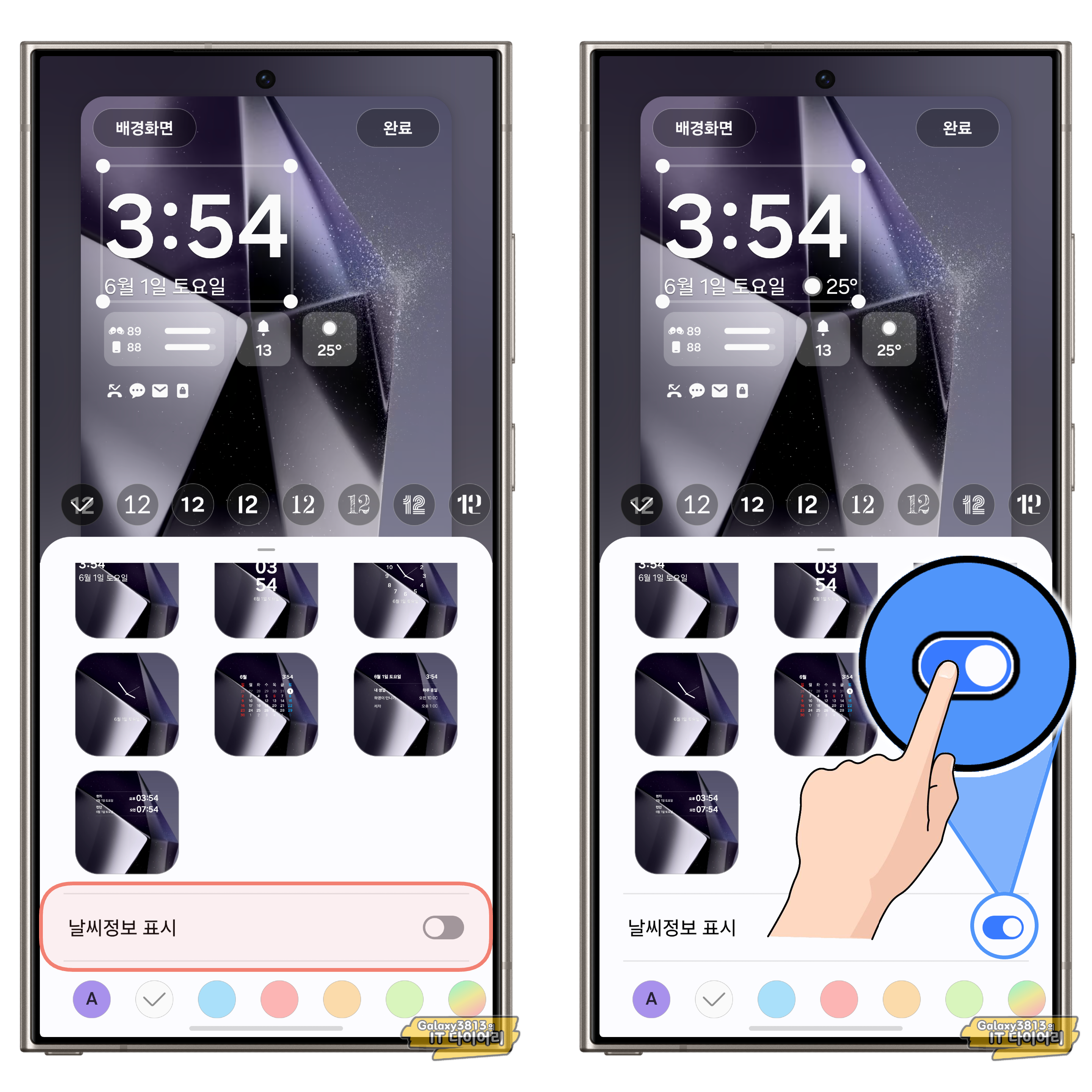
그러면 이렇게 잠금화면 시계 밑에 날짜 옆에 날씨 정보가 깔끔하게 나온답니다!!
잠금화면과 AOD에서도 동일하게 나와서 깔끔하고, 날씨 위젯을 빼고 다른 위젯을 추가할 수도 있어서 더 실용적으로 활용할 수 있답니다^^

잠금화면 위젯에 날씨 위젯 때문에 다른 위젯을 추가하지 못해서 불편했다면 잠금화면 시계에 날씨 정보를 표시해서 더 실용적이고 스마트하게 활용해 보세요^^
"One UI 6.1에서 알림 카테고리를 추가하는 방법도 알아 보세요!!"
갤럭시 One UI 6.1 알림 카테고리 추가하는 방법
최근 갤럭시 기기들의 One UI 6.1 업데이트 이후로 알림 카테고리가 디폴트값으로 표시되지 않게 바뀌었어요. 기존에는 앱 정보에 들어가서 알림으로 들어가면 카테고리별로 알림 스타일을 자유
galaxy3813.tistory.com
728x90
반응형
'유용한 팁 다이어리' 카테고리의 다른 글
| 갤럭시 폴더에 배경 색상을 적용해보자! (0) | 2024.11.20 |
|---|---|
| 갤럭시 캡처 후 캡처 파일 자동 삭제하기 (0) | 2024.07.06 |
| 갤럭시 One UI 6.1 알림 카테고리 추가하는 방법 (16) | 2024.04.04 |
| 갤럭시 One UI 6에서 유튜브 다크모드 끄는 방법 (0) | 2023.11.27 |
| 갤럭시 워치6 워치 페이스를 시간별로 바꿔보세요 (0) | 2023.10.14 |
댓글
이 글 공유하기
다른 글
-
갤럭시 폴더에 배경 색상을 적용해보자!
갤럭시 폴더에 배경 색상을 적용해보자!
2024.11.20 -
갤럭시 캡처 후 캡처 파일 자동 삭제하기
갤럭시 캡처 후 캡처 파일 자동 삭제하기
2024.07.06 -
갤럭시 One UI 6.1 알림 카테고리 추가하는 방법
갤럭시 One UI 6.1 알림 카테고리 추가하는 방법
2024.04.04 -
갤럭시 One UI 6에서 유튜브 다크모드 끄는 방법
갤럭시 One UI 6에서 유튜브 다크모드 끄는 방법
2023.11.27
댓글을 사용할 수 없습니다.